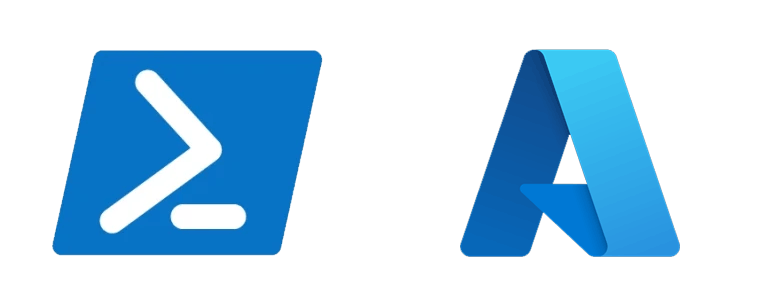
Azure Powershell Module to niezbędne narzędzie w codziennej pracy z chmurą Microsoft, pozwala na łatwe uruchamianie skryptów, automatyzacje czy zarządzanie dostępnymi zasobami platformy Azure. Jak dodać go do swojego środowiska?
Instalacje modułu przeprowadzimy na świeżo zainstalowanym Windows Server 2022.Moduł Azure Powershell. Zacznijmy od wymagań:
– Windows PowerShell w wersji 5.1 lub nowsza
– .NET Framework 4.7.2 lub nowsza
– PowerShellGet
– dostęp do sieci Internet*
*oczywiście można instalacje przeprowadzić również w trybie offline, chociaż jak wiecie Azure działa najlepiej z siecią
Uruchamiamy okno PowerShell jako administrator a do instalacji użyjemy polecenia Install-Module :
Install-Module -Name Az -AllowClobber -Scope AllUsers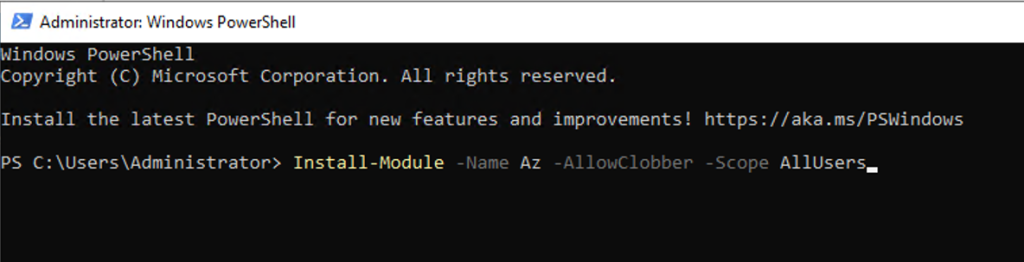
Potwierdzamy wybór dostawcy NuGet:
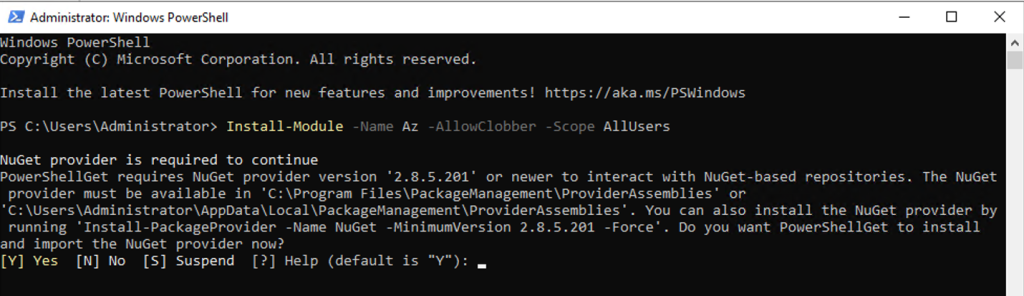
Następie akceptujemy instalacje modułu z niezaufanego repozytorium:

Następnie czekamy spokojnie aż proces instalacji dobiegnie do końca (chwile to zajmie ponieważ moduł Azure jest dość obszerny):
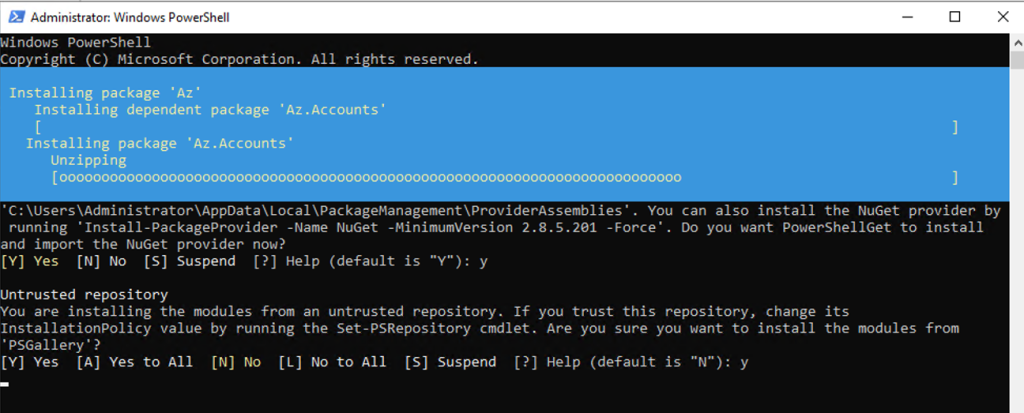
Po instalacji modułu możemy zweryfikować co zostało dodane do naszego systemu, listując dostępne moduły z użyciem polecenia Get-InstalledModule :
Get_InstalledModule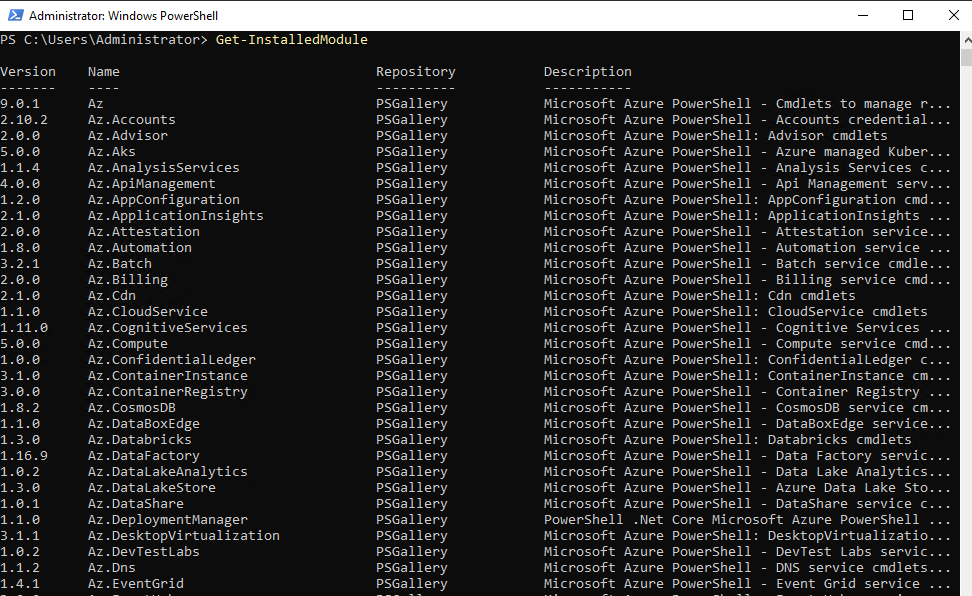
Mamy gotowe środowisko sprawdźmy czy możemy się połączyć używając polecenia Connect-AzAccount :
Connect-AzAccountW wyskakującym oknie domyślnej przeglądarki pojawi się okno logowania do konta Microsoft Azure, wystarczy wprowadzić poprawny login, hasło (pojawi się również 2FA o ile mamy ustawione):
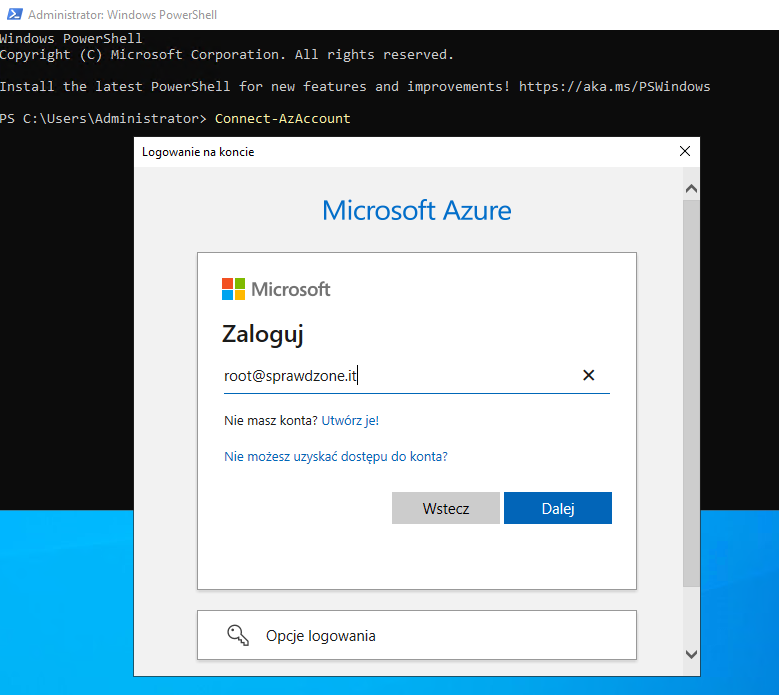
Poprawne połączenie z Microsoft Azure potwierdzi nam stosowny komunikat w oknie wiersza poleceń:
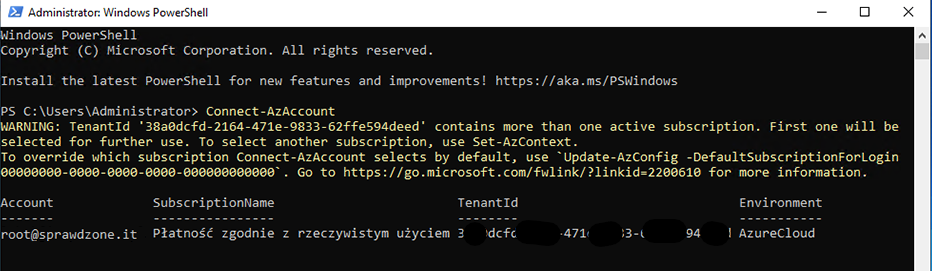
Udało nam się połączyć, sprawdźmy więc działanie dowolnym poleceniem. W naszym przykładzie będzie to polecenie pokazującym dostępne dla naszego konta subskrypcje Get-AzSubscription :
Get-AzSubscription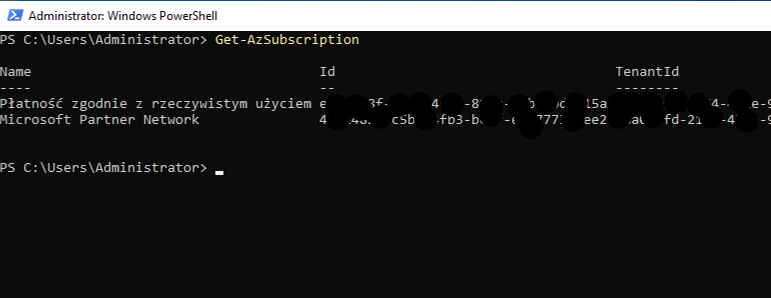
Sprawdzone! Działa! Zatem możemy zaczynać naszą przygodę z chmurą Azure!
